如何在Adobe photoshop cs5中打开文件?
1、第一步:启动Adobe photoshop cs5程序后,有五种打开方式。

2、第二步:第一种打开方式为菜单栏内的打开(快捷键Ctrl+O),见下图。

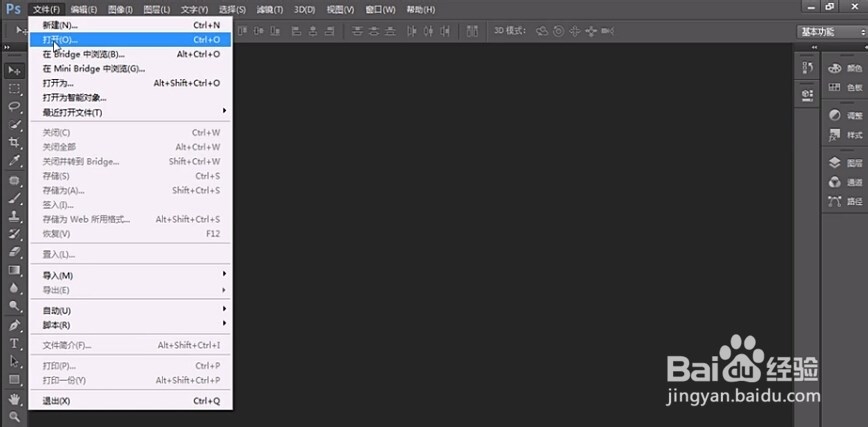

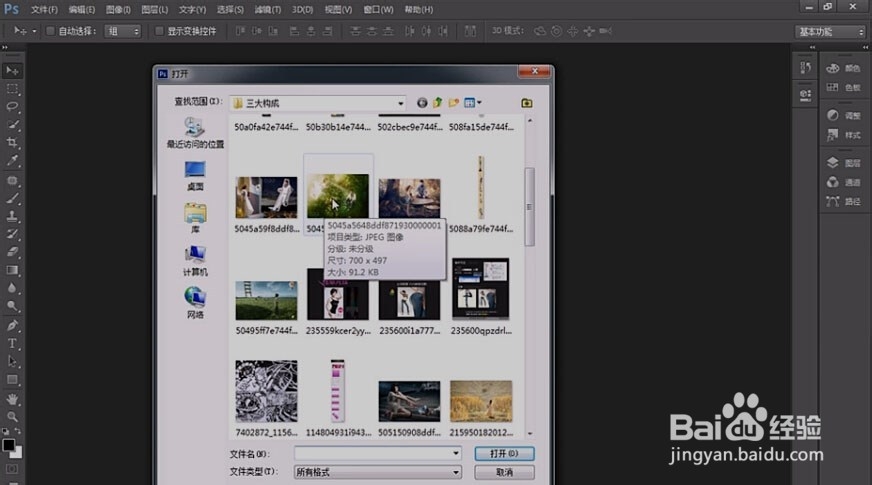
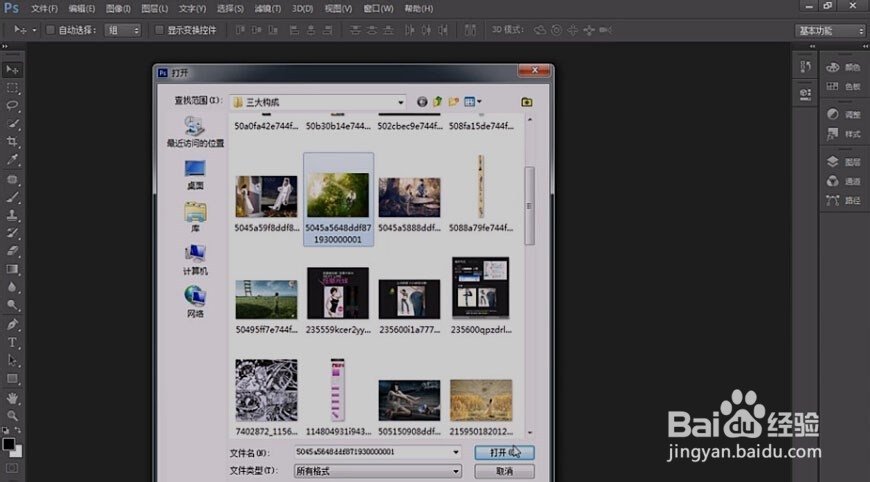

3、第二步:第二种方式为Bridge、 MINBridge打开,见下图。

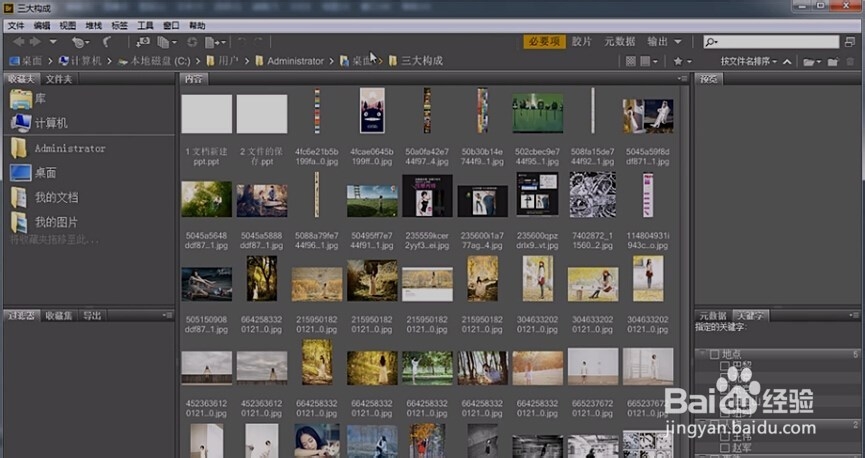


4、第三步:第三种方式为"打开为“,见下图(选择文件后双击打开)。


5、第四步:第四种方式为打开智能对象,见下图。
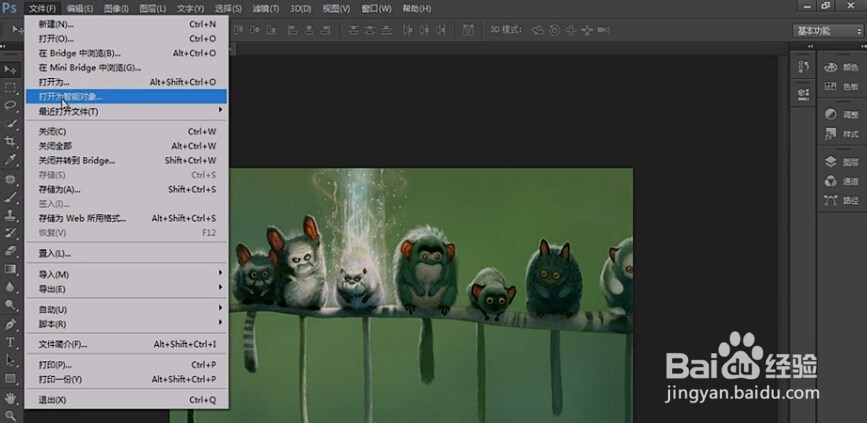
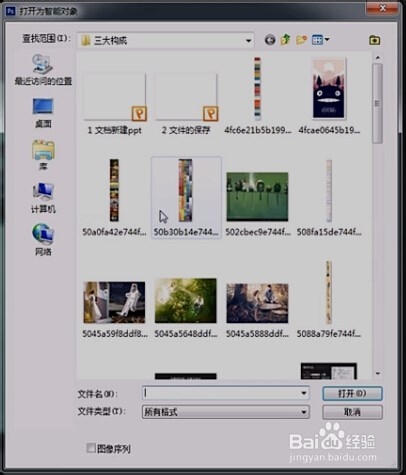
6、第五步:第五种方式为”最近打开对象“,见下图。

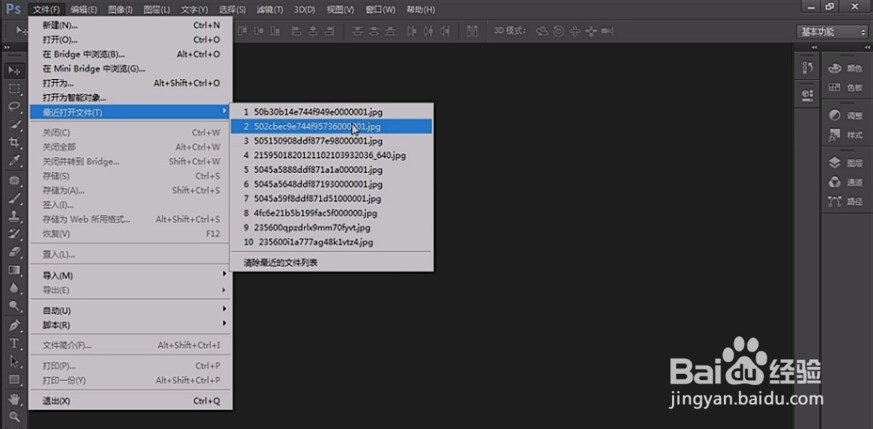
声明:本网站引用、摘录或转载内容仅供网站访问者交流或参考,不代表本站立场,如存在版权或非法内容,请联系站长删除,联系邮箱:site.kefu@qq.com。
阅读量:195
阅读量:24
阅读量:116
阅读量:76
阅读量:91